कीमती क्षणों को आसानी से रिकॉर्ड करने के लिए वीडियो, ऑडियो, गेमप्ले और वेबकैम रिकॉर्ड करें।
डिस्कॉर्ड स्ट्रीम ब्लैक स्क्रीन को ठीक करने के अंतिम तरीके
हे दोस्तों। मुझे Discord के साथ कुछ समस्या आ रही है, और यह मुझे परेशान कर रही है। जब भी मैं स्क्रीन शेयरिंग के ज़रिए वीडियो स्ट्रीम करने की कोशिश करता हूँ, तो सभी दर्शकों को सिर्फ़ एक काली स्क्रीन दिखाई देती है।
-रेडिट सेक्या आप भी इस उपयोगकर्ता की तरह ही समस्या का सामना कर रहे हैं, जहाँ स्ट्रीमिंग के दौरान Discord केवल एक काली स्क्रीन प्रदर्शित करता है और आप इसे ठीक नहीं कर सकते? यह उन उपयोगकर्ताओं के लिए बहुत कष्टप्रद है जो अपनी स्क्रीन गतिविधियों को लाइवस्ट्रीम या साझा करना चाहते हैं, और आप डिबगिंग में बहुत समय लगा सकते हैं लेकिन कुछ भी मदद नहीं करता है। लेकिन चिंता न करें, यह पोस्ट आपको Discord पर स्ट्रीमिंग करते समय काली स्क्रीन की समस्या को ठीक करने में मदद करने के लिए विस्तृत कदम प्रदान करेगी। अब, आगे पढ़ें और सभी तरीकों की खोज करें।
गाइड सूची
[कारण और समाधान] डिस्कॉर्ड स्ट्रीम ब्लैक स्क्रीन के सामान्य मामले डिस्कॉर्ड स्ट्रीम ब्लैक स्क्रीन से बचने का सबसे स्थिर समाधान[कारण और समाधान] डिस्कॉर्ड स्ट्रीम ब्लैक स्क्रीन के सामान्य मामले
डिस्कॉर्ड के साथ स्ट्रीमिंग करते समय ब्लैक स्क्रीन की समस्या को हल करने के लिए, आपको एक-एक करके सामान्य समस्याओं का निवारण करने और संबंधित समाधान करने की आवश्यकता हो सकती है। निम्नलिखित मदों का निवारण और समाधान करके, ब्लैक स्क्रीन की समस्या आम तौर पर हल हो जाएगी। हालाँकि, अभी भी कुछ अनसुलझे सिस्टम बग हैं जो डिस्कॉर्ड के साथ स्ट्रीमिंग करते समय आपको ब्लैक स्क्रीन का सामना करने का कारण बन सकते हैं। इस संबंध में, आप एक अधिक स्थिर और सुचारू गेम रिकॉर्डिंग विधि की खोज के लिए अगला अनुभाग पढ़ सकते हैं।
कारण और समाधान 1 – डिस्कॉर्ड बग
डिस्कॉर्ड चलाते समय या डिस्कॉर्ड को अपडेट करने के बाद आपको कुछ अप्रत्याशित बग का सामना करना पड़ सकता है। ऑपरेशन या अपडेट प्रक्रिया के दौरान गलती से कुछ छोटी-मोटी समस्याएं उत्पन्न हो सकती हैं, लेकिन फिर भी वे डिस्कॉर्ड के साथ स्ट्रीमिंग करते समय आपको काली स्क्रीन का सामना करने का कारण बन सकती हैं। आम तौर पर, ऐसे अप्रत्याशित बग को ठीक करने के लिए केवल आधिकारिक पैच का इंतजार करना चाहिए।
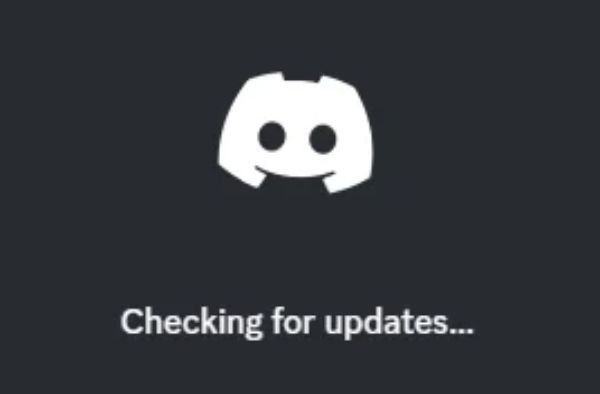
डिस्कॉर्ड चलाते समय या डिस्कॉर्ड को अपडेट करने के बाद आपको कुछ अप्रत्याशित बग का सामना करना पड़ सकता है। ऑपरेशन या अपडेट प्रक्रिया के दौरान गलती से कुछ छोटी-मोटी समस्याएं उत्पन्न हो सकती हैं, लेकिन फिर भी वे डिस्कॉर्ड के साथ स्ट्रीमिंग करते समय आपको काली स्क्रीन का सामना करने का कारण बन सकती हैं। आम तौर पर, ऐसे अप्रत्याशित बग को ठीक करने के लिए केवल आधिकारिक पैच का इंतजार करना चाहिए।
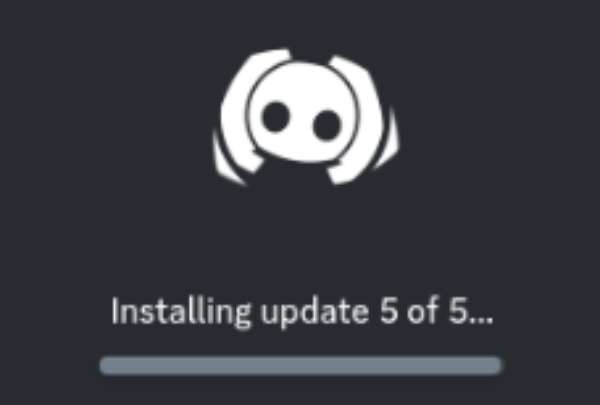
कारण और समाधान 2 - डिस्कॉर्ड कैश
जैसे-जैसे समय बीतता है, आपके डिस्कॉर्ड में बहुत सारे अतिरिक्त कैश जमा हो सकते हैं, जिससे आपको स्ट्रीम के दौरान एक काली स्क्रीन का अनुभव हो सकता है। ये कैश फ़ाइलें वास्तव में पुरानी और क्षतिग्रस्त हैं और आपके डिस्कॉर्ड को चलाने में मदद नहीं करती हैं, लेकिन उन्हें समय पर साफ़ नहीं किया जाता है और वे आपके कंप्यूटर पर बनी रहती हैं, जिससे आपका सामान्य उपयोग प्रभावित होता है।
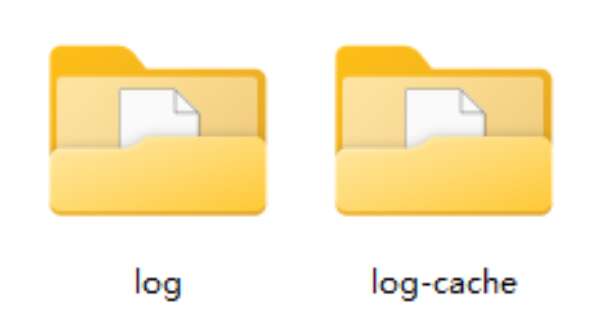
संचित कुछ अनावश्यक कैश को साफ़ करने के लिए, आप नीचे दिए गए निर्देशों का पालन कर सकते हैं:
स्टेप 1"रन" पैनल को लाने के लिए "विंडोज" और "आर" बटन को एक साथ दबाएँ।
चरण दो"%appdata%" टाइप करें और "ओके" बटन पर क्लिक करें।
चरण 3"Discord" नाम का फ़ोल्डर ढूँढ़ें और उसे हटा दें। फिर, अपने Discord को फिर से लॉन्च करें।
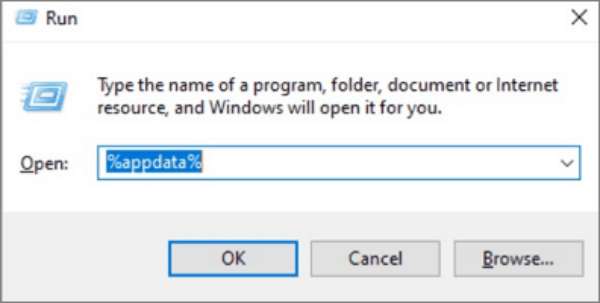
कारण और समाधान 3 – सीमित अनुमति
अगर आपके Discord को चलाने के लिए पर्याप्त अनुमतियाँ नहीं हैं, तो आपके स्ट्रीमिंग करते समय सबसे ज़्यादा संभावना है कि एक काली स्क्रीन दिखाई देगी। व्यवस्थापक विशेषाधिकारों के बिना Discord चलाने से ज़रूरी सिस्टम संसाधनों और अनुमतियों तक इसकी पहुँच सीमित हो सकती है, जैसे कि आपको रोकना डिस्कॉर्ड ऑडियो रिकॉर्डिंगइसे ठीक करने का एक आसान तरीका डिस्कॉर्ड को एडमिनिस्ट्रेटर के रूप में चलाना है।
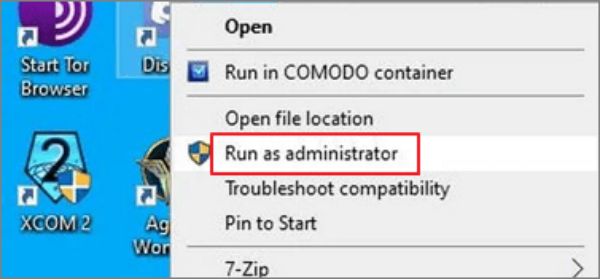
डिस्कॉर्ड को व्यवस्थापक के रूप में चलाने के लिए, डिस्कॉर्ड आइकन पर राइट-क्लिक करें और "व्यवस्थापक के रूप में चलाएँ" बटन पर क्लिक करें।
कारण और समाधान 4 – ग्राफ़िक्स कार्ड
यदि आपका ग्राफ़िक्स कार्ड ड्राइवर बहुत पुराना है, तो यह सामान्य रूप से स्ट्रीम करने के लिए डिस्कॉर्ड का समर्थन नहीं कर सकता है, जिससे आपको प्रक्रिया के दौरान एक काली स्क्रीन का सामना करना पड़ सकता है। इस मामले में, आपको इसी तरह की समस्याओं को हल करने के लिए केवल अपने ग्राफ़िक्स कार्ड ड्राइवर को नवीनतम संस्करण में अपडेट करना होगा। आप अपने ग्राफ़िक्स कार्ड ड्राइवर को जल्दी से अपडेट करने के लिए नीचे दिए गए चरणों का पालन कर सकते हैं।
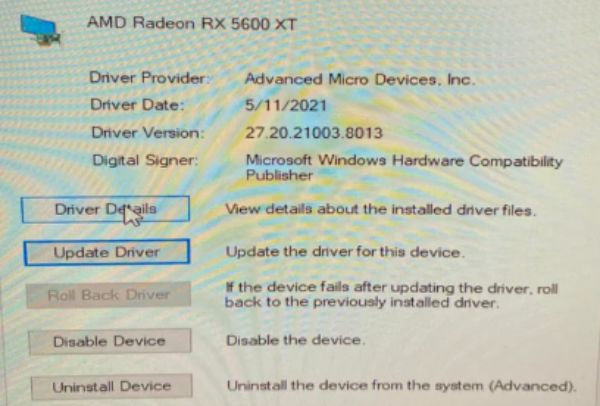
स्टेप 1खोज बॉक्स में "डिवाइस मैनेजर" टाइप करें और "डिवाइस मैनेजर" बटन पर क्लिक करें।
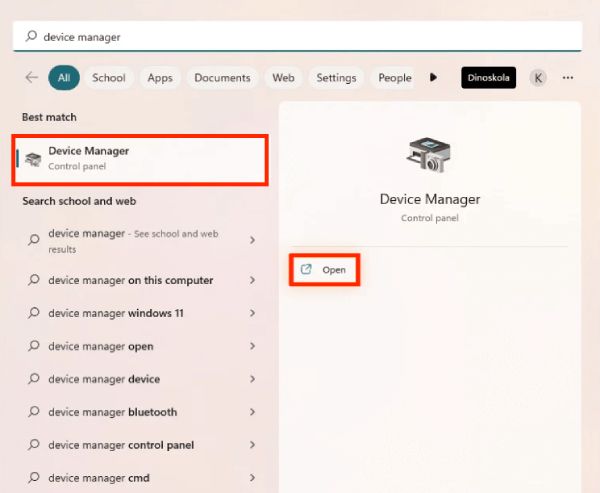
चरण दो"डिस्प्ले एडेप्टर" बटन पर क्लिक करें और नीचे प्रदर्शित ग्राफिक्स कार्ड पर राइट-क्लिक करें।
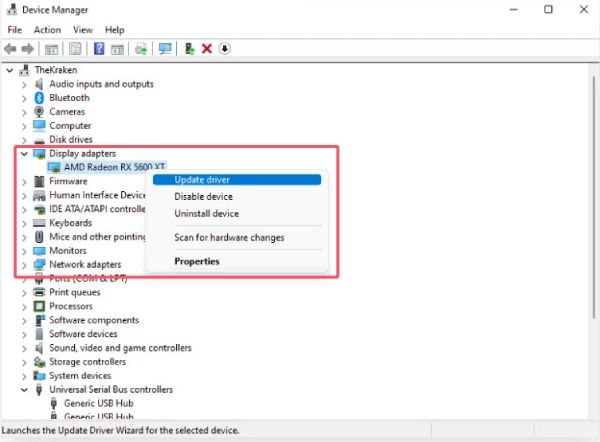
चरण 3अपने ग्राफिक्स कार्ड को अपडेट करने के लिए "ड्राइवर अपडेट करें" बटन पर क्लिक करें।
डिस्कॉर्ड स्ट्रीम ब्लैक स्क्रीन से बचने का सबसे स्थिर समाधान
हालाँकि उपरोक्त सामान्य समाधान प्रभावी रूप से डिस्कॉर्ड स्ट्रीम ब्लैक स्क्रीन समस्या को हल कर सकते हैं जब आप समस्याओं का सामना करते हैं, तो डिस्कॉर्ड अभी भी समय-समय पर गलत हो जाएगा और गेम सहित आपकी वीडियो रिकॉर्डिंग को विफल कर देगा। जब आप गेम इंटरफ़ेस या अन्य इंटरफ़ेस को दूसरों के साथ साझा करना चाहते हैं, तो बाधाओं का सामना करना हमेशा कष्टप्रद होता है, खासकर जब आपको नहीं पता कि ये बाधाएँ कब दिखाई देंगी। इसलिए, अपने पीसी पर गेमप्ले कैसे रिकॉर्ड करें डिस्कॉर्ड स्ट्रीम ब्लैक स्क्रीन जैसी समस्याओं के बिना सुचारू रूप से?
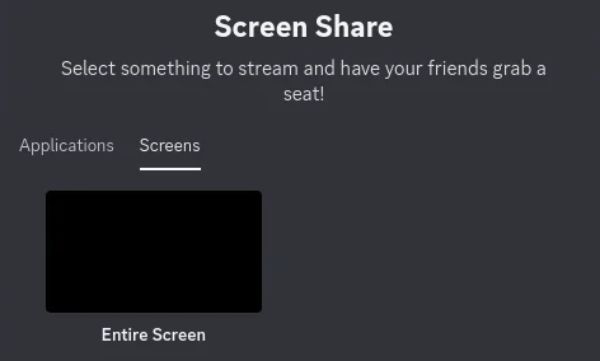
सबसे स्थायी समाधान यह चुनना हो सकता है 4ईज़ीसॉफ्ट स्क्रीन रिकॉर्डर, क्योंकि यह आपको एक स्थिर गेम रिकॉर्डिंग फ़ंक्शन प्रदान कर सकता है। भले ही आपका गेम हाई डेफ़िनेशन और हाई fps में चल रहा हो, फिर भी यह रिकॉर्डिंग प्रक्रिया के दौरान आपके गेम की मूल तस्वीर की गुणवत्ता को बनाए रखने का समर्थन करता है। साथ ही, 4Easysoft स्क्रीन रिकॉर्डर रिकॉर्डिंग के दौरान आपके सहज गेमिंग अनुभव को प्रभावित नहीं करेगा। यदि आप गेम को सुचारू रूप से खेलना चाहते हैं और अपने गेमिंग पलों को दूसरों के साथ साझा करना चाहते हैं, तो आप डिस्कॉर्ड स्ट्रीम पर ब्लैक स्क्रीन की समस्या से बचने के लिए निम्नानुसार 4Easysoft स्क्रीन रिकॉर्डर का उपयोग कर सकते हैं:

बिना किसी रुकावट के गेमप्ले के लिए विशेष रिकॉर्डिंग मोड प्रदान करें।
गेमप्ले के लिए 60 एफपीएस और 4k रिज़ॉल्यूशन के साथ उच्च गुणवत्ता बनाए रखें।
रिकॉर्डिंग करते समय कई टूल की सहायता से एनोटेशन जोड़ें और नोट्स लें।
स्क्रीन रिकॉर्ड करने या आसानी से स्क्रीनशॉट लेने के लिए अनुकूलित हॉटकीज़।
100% सुरक्षित
100% सुरक्षित
स्टेप 1अपने गेम को चालू रखते हुए 4Easysoft स्क्रीन रिकॉर्डर लॉन्च करें। "गेम रिकॉर्डर" बटन पर क्लिक करें।
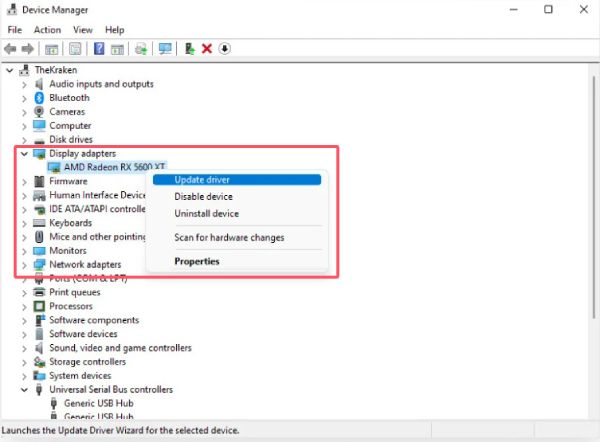
चरण दोजब आप गेम खेल रहे हों, तो क्षेत्र चुनने के लिए "गेम चुनें" बटन पर क्लिक करें। फिर, "रिकॉर्ड" बटन पर क्लिक करें।
चरण 3एक बार जब आप अपने गेमप्ले की रिकॉर्डिंग पूरी कर लें, तो "स्टॉप" बटन पर क्लिक करें और डिस्कॉर्ड जैसी ब्लैक स्क्रीन समस्याओं के बिना रिकॉर्डिंग का पूर्वावलोकन करें।
निष्कर्ष
डिस्कॉर्ड पर स्ट्रीमिंग करते समय आपको ब्लैक स्क्रीन का अनुभव होने के कई कारण हो सकते हैं। इस समय, आपको समस्या के मूल कारण का पता लगाने और उचित उपाय करने के लिए एक-एक करके स्थिति का निवारण करने की आवश्यकता हो सकती है। बेशक, यह एक बार का समाधान नहीं है, क्योंकि कई समस्याएं अभी भी होंगी। डिस्कॉर्ड पर स्ट्रीमिंग करते समय ब्लैक स्क्रीन जैसी समस्याओं से बचने के लिए, आप इसका उपयोग कर सकते हैं 4ईज़ीसॉफ्ट स्क्रीन रिकॉर्डर सुचारू गेम रिकॉर्डिंग प्राप्त करने के लिए.
100% सुरक्षित
100% सुरक्षित


